首先我们进入彩虹外链网盘后台,点击系统设置-存储类型设置,按照下列图示选择并保存
![图片[1]-彩虹外链网盘&阿里云对象存储oss对接操作详解-红豆科技-抖佳互动](https://73.douja.cn/wp-content/uploads/2024/09/image-1024x472.png)
保存之后同页面下拉,点击阿里云oss开通地址,前往开通并输入下列对应密钥参数
![图片[2]-彩虹外链网盘&阿里云对象存储oss对接操作详解-红豆科技-抖佳互动](https://73.douja.cn/wp-content/uploads/2024/09/image-1-1024x472.png)
进入开通地址之后,在对象存储oss点击管理控制台
![图片[3]-彩虹外链网盘&阿里云对象存储oss对接操作详解-红豆科技-抖佳互动](https://73.douja.cn/wp-content/uploads/2024/09/image-2-1024x472.png)
然后点击左侧面板的bucket列表,创建bucket,名称随意填写,地域选择与服务器相同的地址最好,或者其他也行,关闭阻止公共访问,选择公共读写,下列图片有误,以本段文字为主,选择默认资源组,其他全部默认,点击完成创建
![图片[4]-彩虹外链网盘&阿里云对象存储oss对接操作详解-红豆科技-抖佳互动](https://73.douja.cn/wp-content/uploads/2024/09/image-3-1024x472.png)
![图片[5]-彩虹外链网盘&阿里云对象存储oss对接操作详解-红豆科技-抖佳互动](https://73.douja.cn/wp-content/uploads/2024/09/image-4-1024x472.png)
点击左侧概况,下滑找到 访问控制RAM点击进入
![图片[6]-彩虹外链网盘&阿里云对象存储oss对接操作详解-红豆科技-抖佳互动](https://73.douja.cn/wp-content/uploads/2024/09/image-5-1024x472.png)
进入RAM访问控制点击概况-快速开始,下拉找到创建初始用户进入
![图片[7]-彩虹外链网盘&阿里云对象存储oss对接操作详解-红豆科技-抖佳互动](https://73.douja.cn/wp-content/uploads/2024/09/image-6-1024x472.png)
名称选择默认账号即可,执行配置
![图片[8]-彩虹外链网盘&阿里云对象存储oss对接操作详解-红豆科技-抖佳互动](https://73.douja.cn/wp-content/uploads/2024/09/image-7-1024x472.png)
在RAM访问控制面板左侧点击权限管理-授权-新增授权,勾选账号级别,显示名称,权限全勾选,确认新增授权即可
![图片[9]-彩虹外链网盘&阿里云对象存储oss对接操作详解-红豆科技-抖佳互动](https://73.douja.cn/wp-content/uploads/2024/09/image-8-1024x472.png)
回到对象存储OSS面板,点击bucket列表,选中刚刚创建的这个名称进入
![图片[10]-彩虹外链网盘&阿里云对象存储oss对接操作详解-红豆科技-抖佳互动](https://73.douja.cn/wp-content/uploads/2024/09/image-9-1024x472.png)
在弹出来的副面板上点击权限控制-阻止公共访问,勾选掉,读写设置里面选择公共读写,bucket授权策略-新增授权,授权操作选择读写,其他按照图示勾选
![图片[11]-彩虹外链网盘&阿里云对象存储oss对接操作详解-红豆科技-抖佳互动](https://73.douja.cn/wp-content/uploads/2024/09/image-10-1024x472.png)
![图片[12]-彩虹外链网盘&阿里云对象存储oss对接操作详解-红豆科技-抖佳互动](https://73.douja.cn/wp-content/uploads/2024/09/image-11-1024x472.png)
![图片[13]-彩虹外链网盘&阿里云对象存储oss对接操作详解-红豆科技-抖佳互动](https://73.douja.cn/wp-content/uploads/2024/09/image-12-1024x472.png)
本段比较重要注意查看,数据安全-版本控制选择暂停,跨域设置-创建规则,按照下列图示填写*号符和勾选权限,然后确定
![图片[14]-彩虹外链网盘&阿里云对象存储oss对接操作详解-红豆科技-抖佳互动](https://73.douja.cn/wp-content/uploads/2024/09/image-14-1024x472.png)
![图片[15]-彩虹外链网盘&阿里云对象存储oss对接操作详解-红豆科技-抖佳互动](https://73.douja.cn/wp-content/uploads/2024/09/image-13-1024x472.png)
下拉找到接入点或者左侧面板点击接入点列表,创建接入点,随便填写名称下一步,权限操作选择完全控制,其他按图示勾选点击确定
![图片[16]-彩虹外链网盘&阿里云对象存储oss对接操作详解-红豆科技-抖佳互动](https://73.douja.cn/wp-content/uploads/2024/09/下载-1024x472.png)
![图片[17]-彩虹外链网盘&阿里云对象存储oss对接操作详解-红豆科技-抖佳互动](https://73.douja.cn/wp-content/uploads/2024/09/image-16-1024x472.png)
bucket面板点击概况,右侧下拉,找到阿里云OSS EndPoint,左侧名称为阿里云OSS Bucket,这两个参数先输入到彩虹外链网盘的对接栏里面
![图片[18]-彩虹外链网盘&阿里云对象存储oss对接操作详解-红豆科技-抖佳互动](https://73.douja.cn/wp-content/uploads/2024/09/image-17-1024x472.png)
在对象存储OSS面板点击概况,右侧下拉到底,点击access key进入
![图片[19]-彩虹外链网盘&阿里云对象存储oss对接操作详解-红豆科技-抖佳互动](https://73.douja.cn/wp-content/uploads/2024/09/image-18-1024x472.png)
按提示操作获取到一份阿里云AccessKey Id,阿里云AccessKey Secret这两个密钥即可,然后填写到彩虹外链云盘后台
![图片[20]-彩虹外链网盘&阿里云对象存储oss对接操作详解-红豆科技-抖佳互动](https://73.douja.cn/wp-content/uploads/2024/09/image-19-1024x472.png)
本次教程结束,抖佳互动原创编写,请勿转发

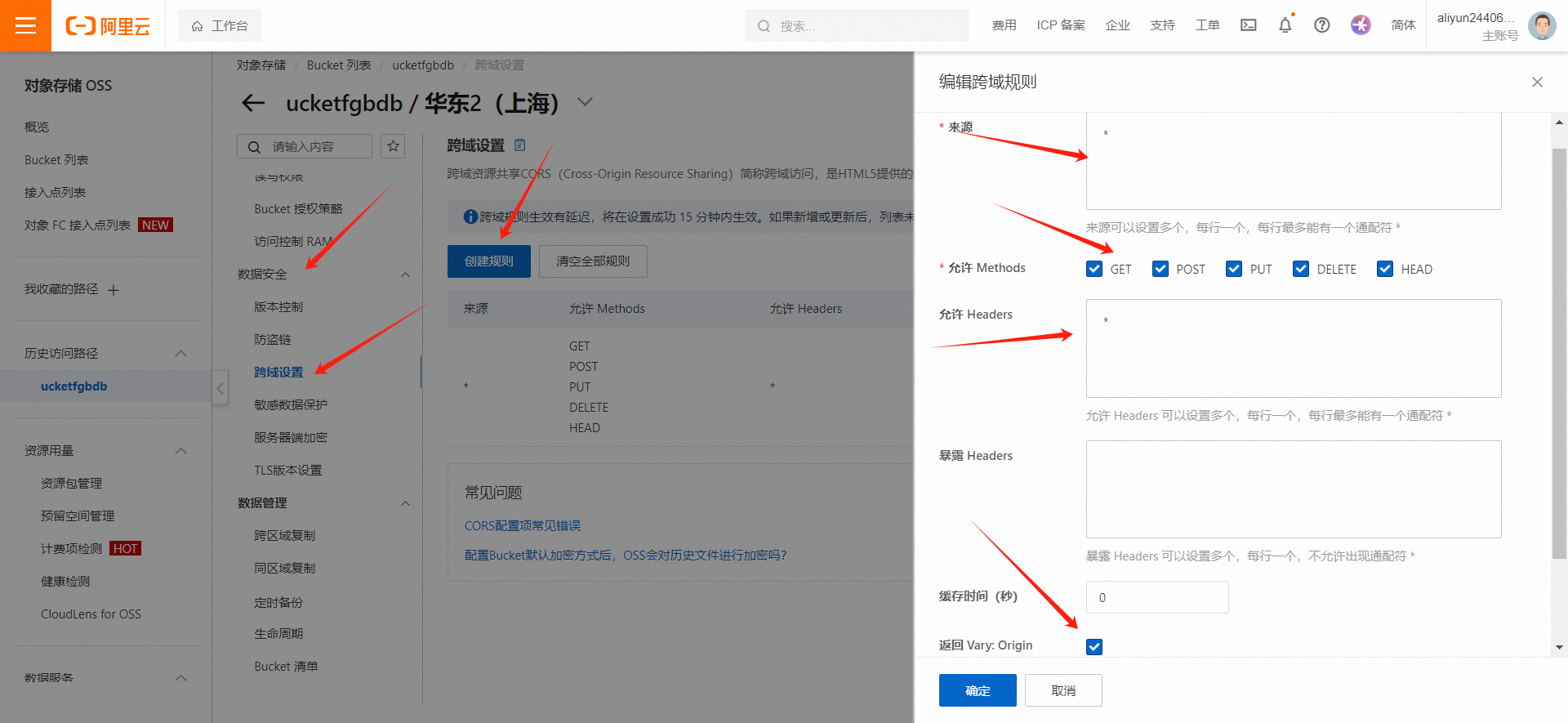


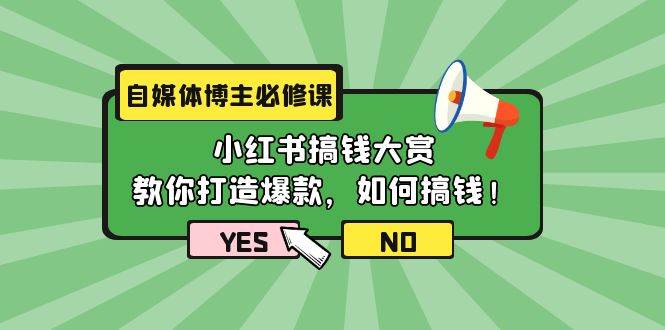

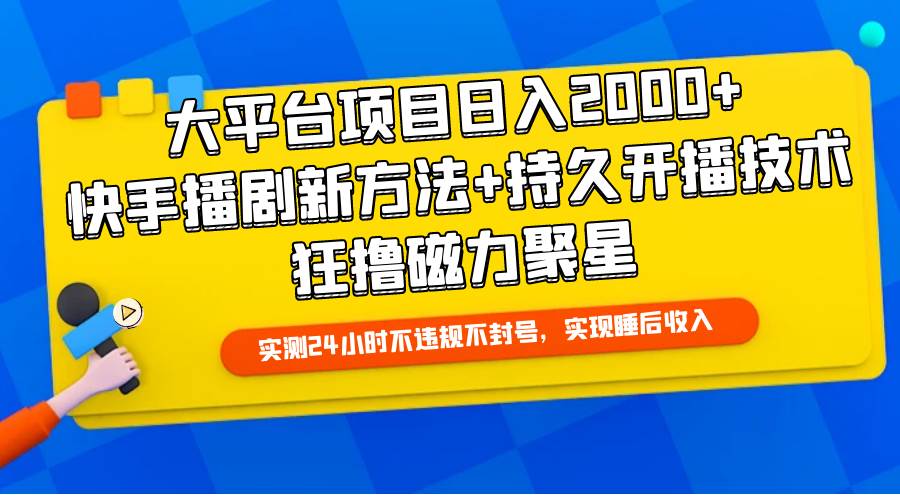


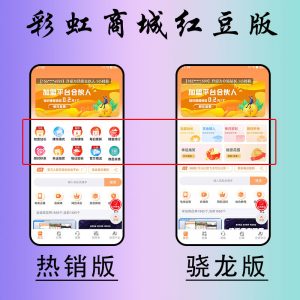
 会员专属
会员专属
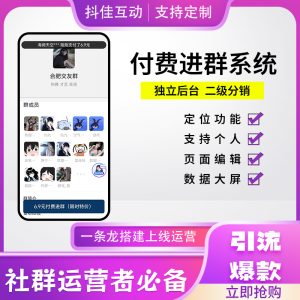

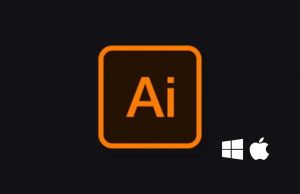
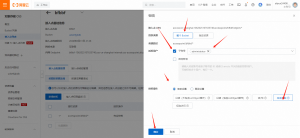

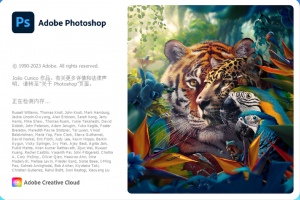


暂无评论内容